삼성 갤럭시 스마트폰은 기본적으로 화면 하단에 내비게이션 바가 있어서 스마트폰을 조작하면서 홈 화면으로 돌아갈 수 있는 홈 버튼, 최근에 사용했던 앱을 볼 수 있는 최근 앱 보기 버튼, 그리고 바로 전 화면으로 돌아갈 수 있는 뒤로 가기 버튼이 화면에 항상 표시됩니다. 그래서 이 글 아래에서는 위 3가지 버튼이 있는 내비게이션 바를 화면에서 없애고 간단한 스와이프 동작을 통해 이 기능들을 쓸 수 있는 방법에 대해서 자세하게 알아보도록 하겠습니다.
목차
[갤럭시] 하단 내비게이션 바 없애고 스와이프 동작 활용하는 방법
[갤럭시] 전화, 문자 등 불빛으로 알림 받기 설정하는 방법
[갤럭시] 뒤로 가기 버튼 위치 변경하는 방법
[갤럭시] 빅스비로 스마트폰 찾기 설정하는 방법
------------------------------------------------------------------------------------------------------------------------------------
먼저 [설정] 앱으로 들어가서 하위 메뉴 중 [디스플레이]를 선택합니다. 그리고 디스플레이 내에서 [내비게이션 바] 옵션으로 들어갑니다.
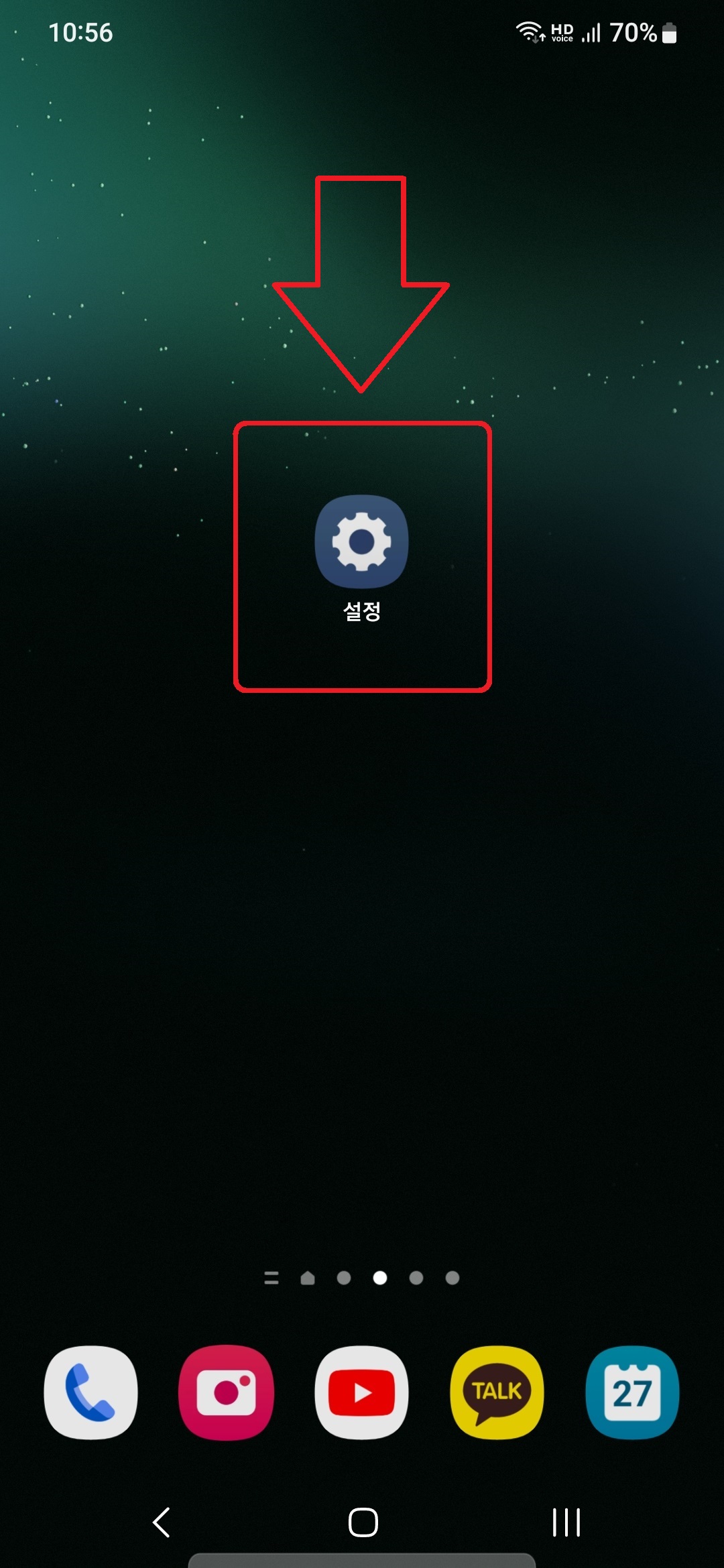

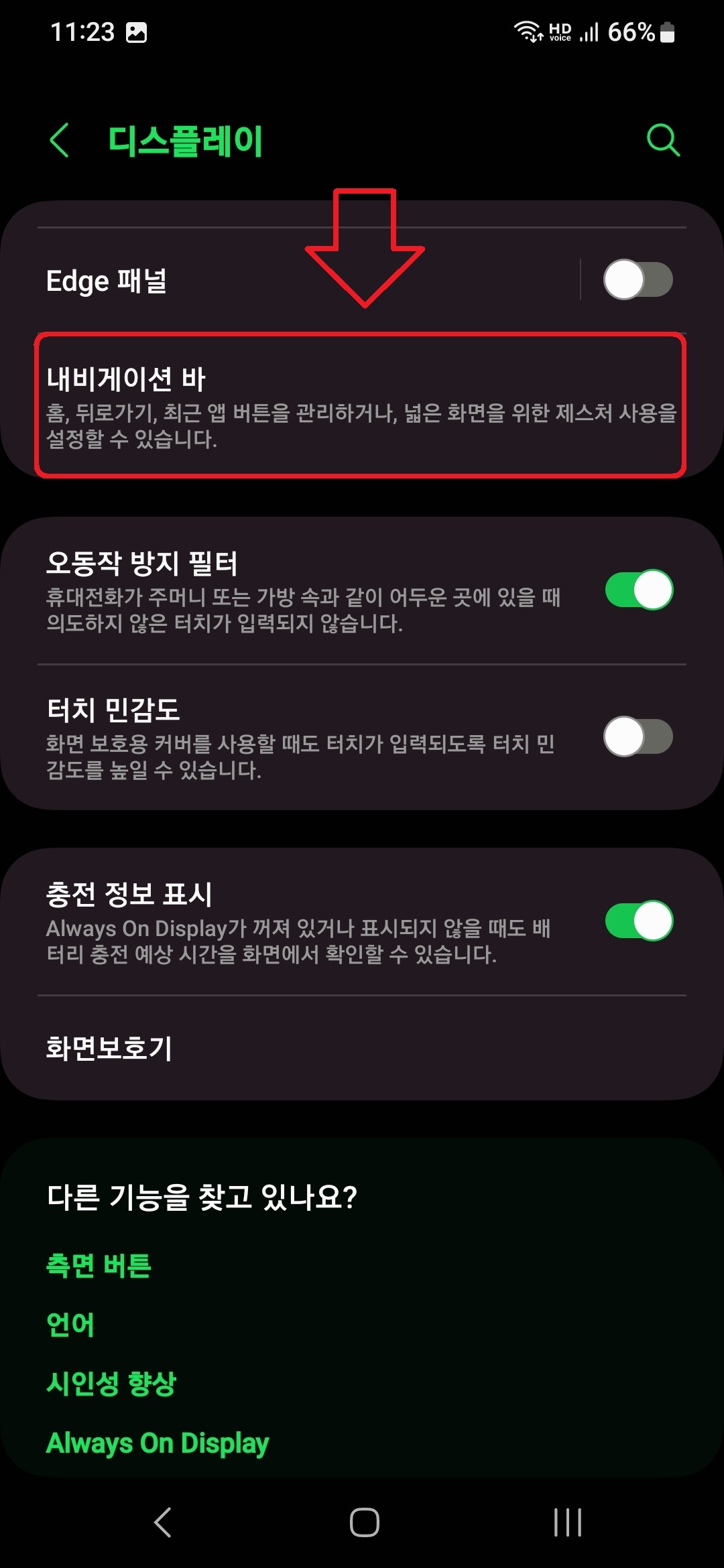
[버튼] 옵션이 선택되어 있기 때문에 내비게이션 바가 표시되는 것입니다. [스와이프 제스처]를 선택, [제스처 힌트] 역시 활성화시켜주고 홈 화면으로 돌아오면 내비게이션 표시가 사라지고 아래와 같이 화면 하단에 작은 아이콘이 3개가 표시되는 것을 확인할 수 있습니다. 내비게이션 바에서의 위치와 똑같이 중앙의 아이콘을 아래에서 위로 스와이프 하면 홈 버튼을 누르는 것과 같이 홈 화면으로 돌아오고, 마찬가지로 뒤로 가기, 최근 앱 열기도 같은 동작으로 같은 효과를 볼 수 있습니다.
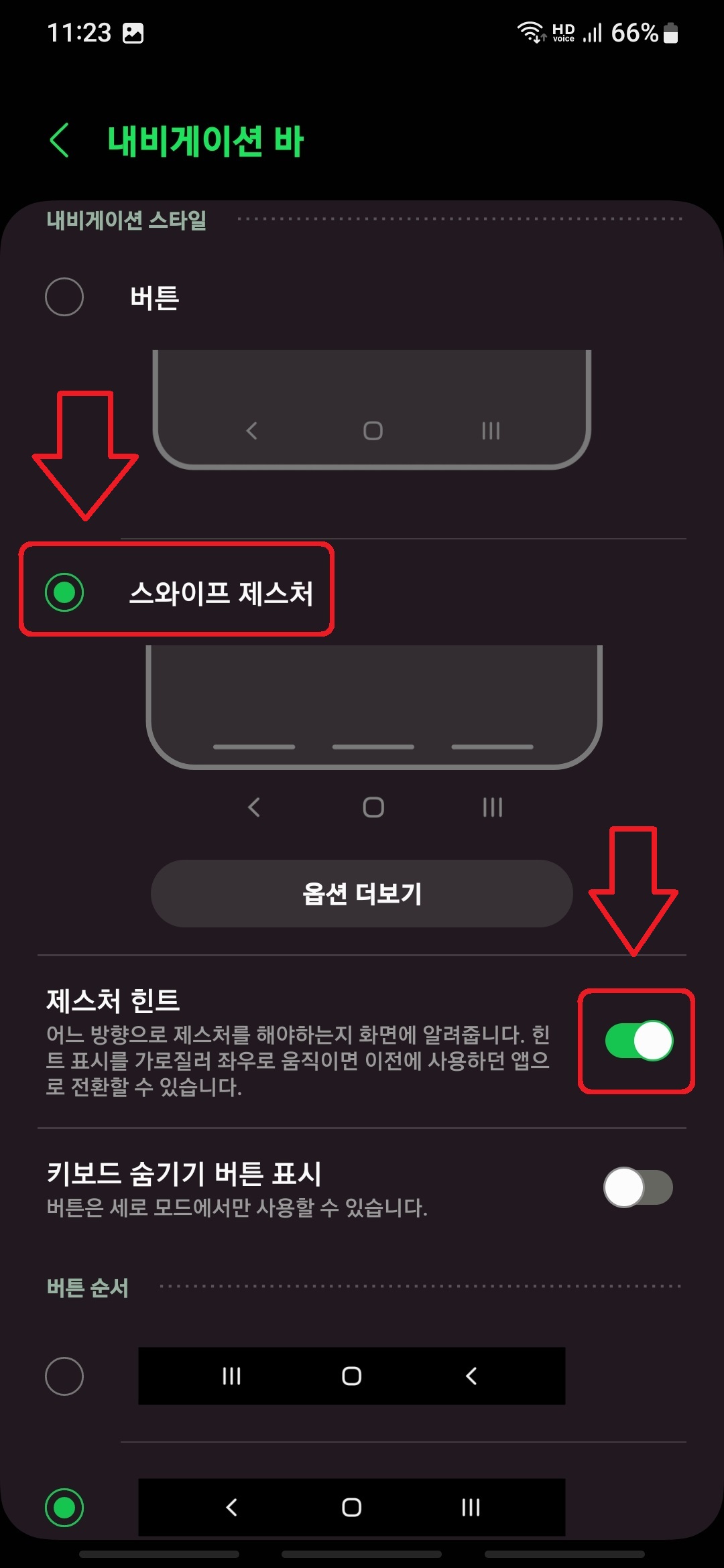
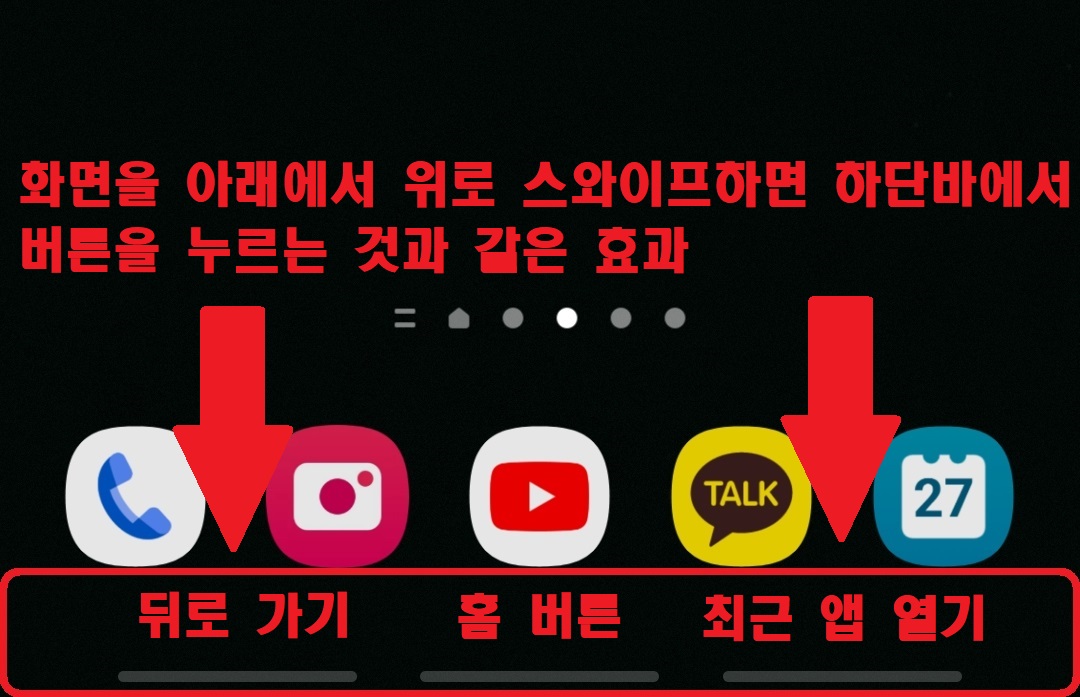
추가로 [설정] 앱 -> [디스플레이] -> [내비게이션 바]에서 [스와이프 제스처]가 선택된 상태에서 [옵션 더 보기]로 들어가서 [여러 방향으로]를 적용하면 화면 하단의 작은 아이콘 3개도 사라지면서 화면 아래에서 위로 스와이프는 홈 버튼, 화면 좌우 스와이프는 앞뒤 페이지 이동 등의 효과를 볼 수 있게 적용됩니다. 참고로 내비게이션 바가 사라지고 [스와이프 제스처]가 적용된 상태에서 삼성페이를 활성화시키는 방법은 화면을 아래에서 위로 스와이프 한 번으로 삼성페이 스와이프 동작을 할 수 있게 하고, 화면을 아래에서 위로 한 번 더 스와이프 하면 삼성페이가 활성화됩니다.
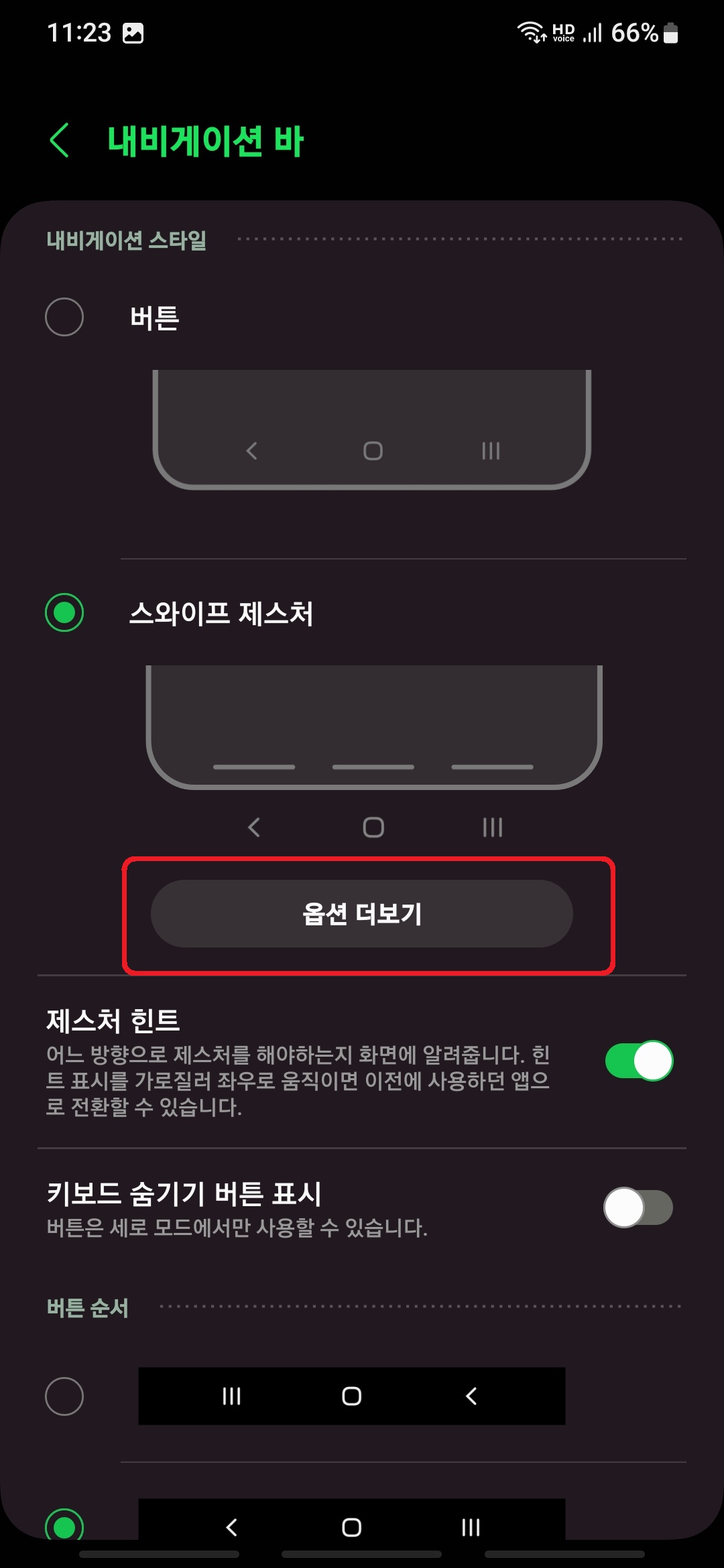
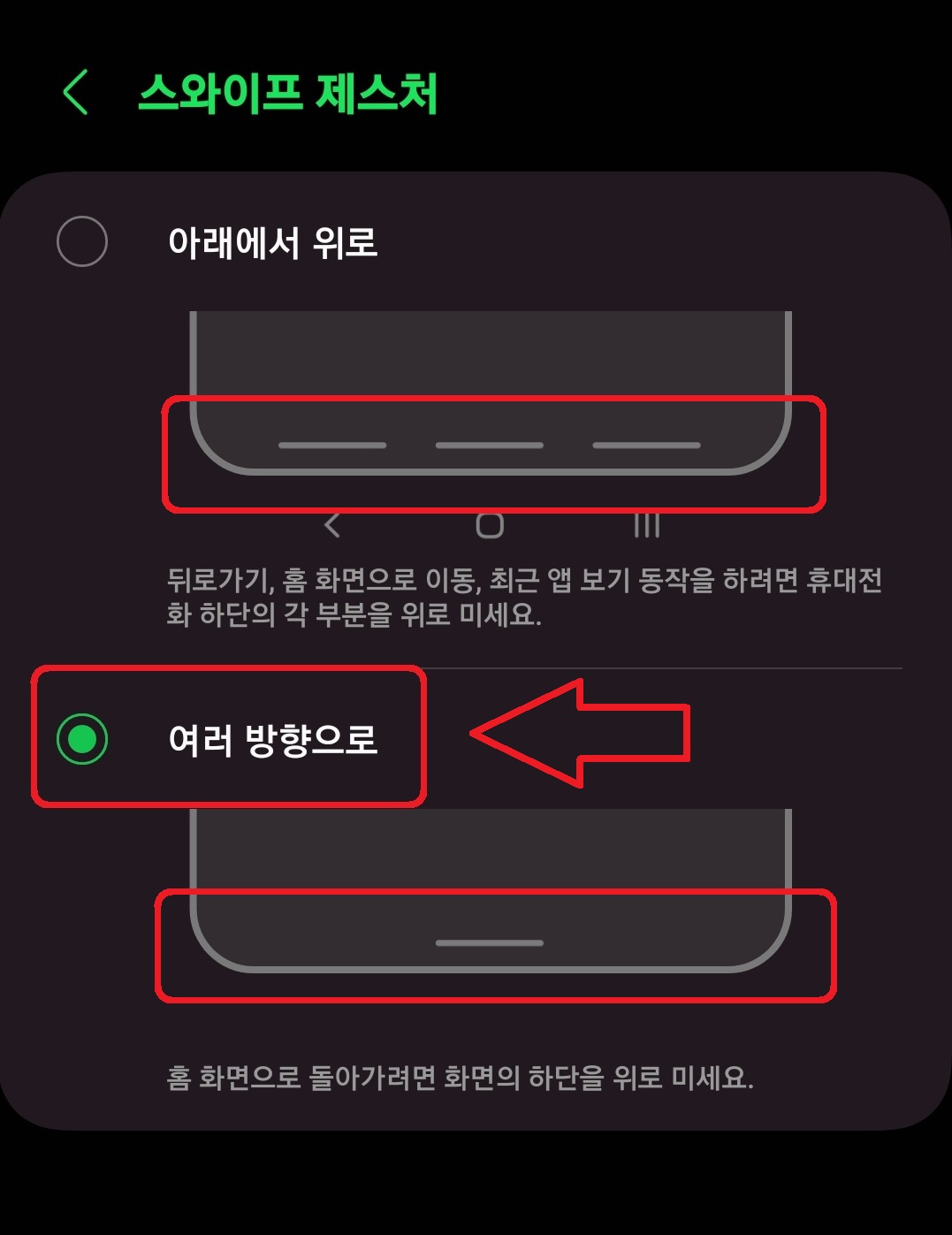
------------------------------------------------------------------------------------------------------------------------------------
[갤럭시 스마트폰]전화, 문자 등 불빛으로 알림 받기 설정하는 방법
[갤럭시 스마트폰]전화, 문자 등 불빛으로 알림 받기 설정하는 방법
갤럭시 스마트폰으로는 전화나 문자, 혹은 다른 앱에서 알림이 왔을 때 소리, 진동과 함께 카메라 플래시 등의 불빛으로 알림이 왔다는 걸 알 수 있게 설정할 수 있다는 사실을 알고 계셨나요?
virturlity.tistory.com
[갤럭시 스마트폰] 뒤로가기 버튼 위치 변경하는 방법
스마트폰을 사용할 때 가장 자주 이용하는 버튼이 바로 화면 하단에 있는 버튼들일 것입니다. 위와 같이 좌측부터 [뒤로 가기, 홈, 최근 사용 앱 보기] 버튼 모음을 '내비게이션 바'라고 부릅니다
virturlity.tistory.com
[갤럭시] 빅스비로 스마트폰 찾기 설정하는 방법
빅스비는 삼성 갤럭시 스마트폰에서 제공하는 음성 인식 인공 지능 앱입니다. 집이나 자주 머무는 공간에서 핸드폰을 어디에 뒀는지 자주 깜박하시는 분들이라면 이 빅스비 앱의 설정으로 내가
virturlity.tistory.com
'분류 전 글들' 카테고리의 다른 글
| [갤럭시] 기본 브라우저 설정하는 방법 (0) | 2023.10.28 |
|---|---|
| [갤럭시] 카메라로 실시간 번역하는 방법 (0) | 2023.10.27 |
| [갤럭시] 전화번호 차단 방법 (0) | 2023.10.25 |
| [갤럭시] 화면 블루라이트 차단 설정 방법 (0) | 2023.10.24 |
| [갤럭시] GOS 끄는 방법 (0) | 2023.10.23 |
댓글